电脑文件保存错误是每个使用电脑的人都可能会遇到的问题。不小心删除、格式化硬盘、病毒感染等原因都可能导致重要文件的丢失。然而,当我们遇到这样的问题时,并不意味着我们彻底失去了这些文件。本文将介绍一些常见的电脑文件恢复方法,帮助读者在遇到文件保存错误时能够及时找回丢失的文件。
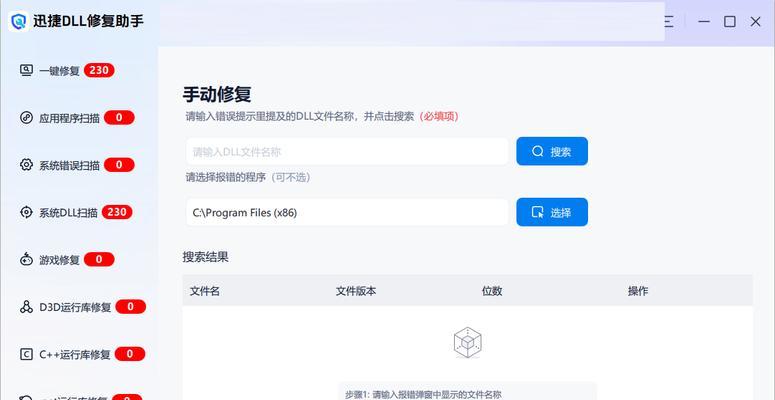
使用回收站恢复误删除的文件
回收站是操作系统提供的一个临时存储被删除文件的地方,当我们删除文件时,这些文件会暂时存放在回收站中。只要误删除的文件还在回收站里,我们可以很方便地恢复它们。进入回收站,找到需要恢复的文件,右键点击选择“还原”即可。
使用快捷键恢复刚刚删除的文件
如果误删除的文件不在回收站中,可以尝试使用快捷键来恢复。在文件管理器或桌面上点击“Ctrl+Z”,或者右键点击选择“撤销删除”来恢复刚刚删除的文件。
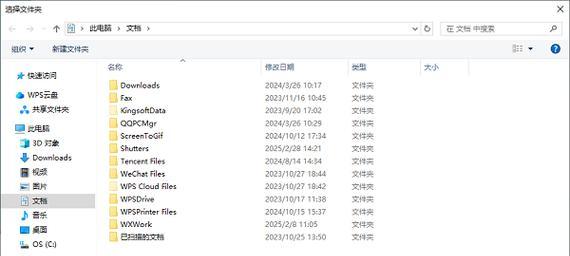
使用文件历史版本恢复文件
有些文件保存错误可能是文件本身出现问题,而不是被删除了。对于这种情况,我们可以通过文件的历史版本来恢复文件。在文件管理器中,右键点击需要恢复的文件,选择“属性”,然后点击“还原上一版本”来恢复到之前的版本。
使用数据恢复软件
当我们遇到严重的文件保存错误,比如格式化硬盘或者病毒感染,无法通过前面介绍的方法来恢复文件时,可以尝试使用数据恢复软件。这些软件能够扫描和恢复已经被删除或损坏的文件。常见的数据恢复软件包括Recuva、EaseUSDataRecoveryWizard等。
使用云存储服务中的版本控制功能
如果我们经常使用云存储服务来保存文件,那么恢复被保存错误的文件就变得相对容易。云存储服务通常提供版本控制功能,能够记录和保存文件的历史版本。我们可以进入云存储服务的网站或应用,找到丢失的文件并选择之前的版本进行恢复。
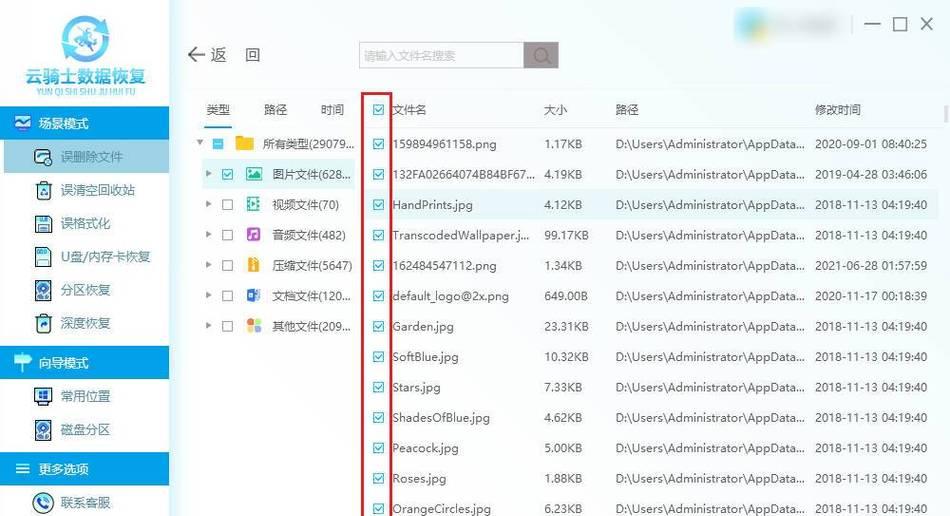
及时备份重要文件
在电脑文件保存错误之前,最好的解决办法是及时备份重要的文件。这样,即使出现意外情况,我们也能通过备份文件来恢复丢失的数据。可以使用外部硬盘、云存储服务或者网络附加存储等方式来备份文件。
避免使用未经验证的软件
使用未经验证的软件可能会导致文件保存错误,尤其是一些不可靠的数据恢复软件。在选择软件时,最好选择正规的软件开发商或者有信誉的厂商,并且在使用前先了解软件的功能和风险,以免造成不必要的损失。
及时更新操作系统和安全软件
操作系统和安全软件的更新能够修复一些已知的漏洞和问题,提高系统的稳定性和安全性。及时更新操作系统和安全软件,能够降低电脑遭受病毒感染、黑客攻击等风险,减少文件保存错误的可能性。
小心使用外部设备
外部设备如U盘、移动硬盘等在连接到电脑时,可能会导致病毒传播或者数据损坏。在使用外部设备之前,最好先进行杀毒扫描,确保设备没有潜在风险。此外,也不要随意拔出外部设备,应该先进行安全拔出,以免损坏数据。
使用系统还原功能
操作系统通常提供系统还原功能,能够将电脑恢复到之前的某个时间点。如果我们遇到了严重的文件保存错误,可以尝试使用系统还原功能来恢复电脑到出现问题之前的状态。在控制面板或系统设置中,找到系统还原并按照提示进行操作。
检查硬盘错误
硬盘错误可能导致文件保存错误或数据丢失。我们可以使用操作系统提供的硬盘检查工具来扫描并修复硬盘上的错误。在文件管理器中,右键点击硬盘驱动器,选择“属性”,然后进入“工具”选项卡,点击“检查”来进行硬盘错误检查。
联系专业数据恢复服务
如果我们自己无法成功恢复丢失的文件,可以考虑联系专业的数据恢复服务。这些服务通常有先进的设备和技术,能够帮助我们从损坏的硬盘或存储设备中恢复文件。但需要注意的是,这种服务通常比较昂贵,并且并非所有情况下都能100%成功。
使用文件恢复工具恢复损坏文件
有时,文件保存错误可能导致文件损坏而无法正常打开。这时,我们可以尝试使用文件恢复工具来修复损坏的文件。一些文件编辑工具或者厂商提供的修复工具能够帮助我们修复受损的文件,使其能够再次正常使用。
小心操作,避免错误发生
最好的解决办法还是避免文件保存错误的发生。我们应该在使用电脑时小心操作,避免误删除、误格式化等操作。可以在重要文件上设置只读属性,确保不会被意外修改或删除。
电脑文件保存错误可能会带来很多麻烦,但并不意味着我们就彻底失去了这些文件。通过使用回收站、快捷键、历史版本、数据恢复软件等方法,我们有很大的机会能够找回丢失的文件。此外,及时备份重要文件、注意操作细节等措施也能减少文件保存错误的发生。最终,我们需要根据具体情况选择合适的方法来恢复文件,或者寻求专业帮助。
标签: 电脑文件恢复

